1、MySQL下载
1、 打开浏览器输入 www.mysql.com

2、 点击Downloads https://www.mysql.com/downloads/

3、 页面跳转后、点击 MySQL Community Server

4、根据自己的需求下载对应的版本 https://dev.mysql.com/downloads/mysql/

5、 页面跳转后,若不注册则点击下方的 No thanks, just start my download.

2、MySQL 安装步骤
【特别注意:电脑安装MySQL的时候,计算机名称不要中文!!!】
1、 双击安装包:打开安装向导——》点击同意——》next下一步
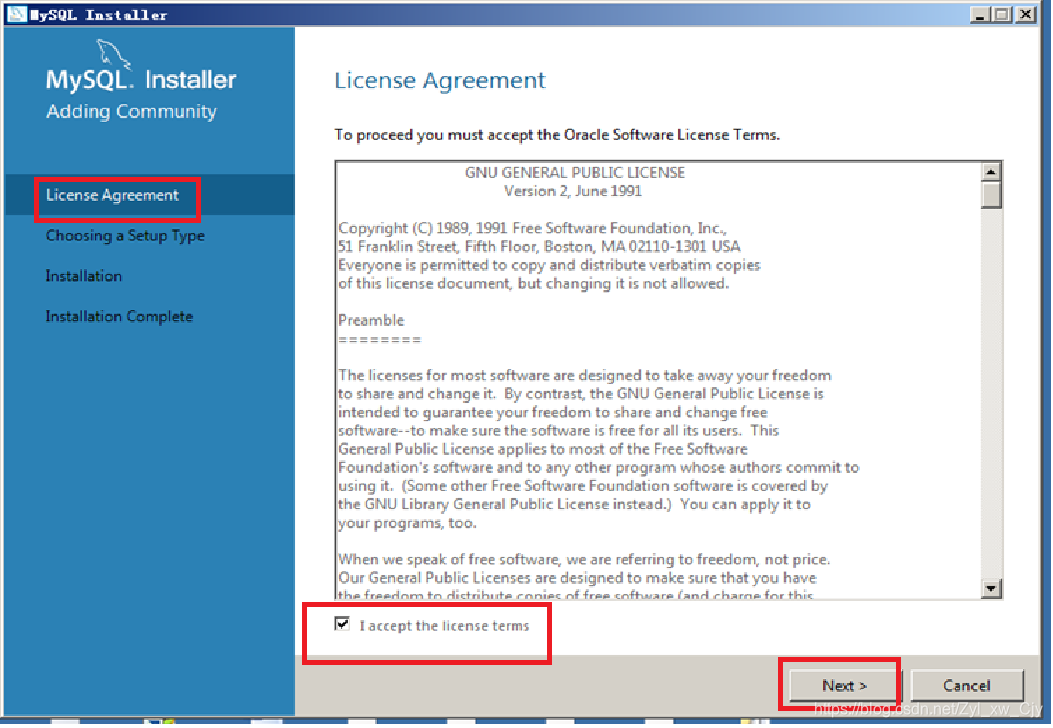
2、 点击下一步;选择图中,左边 第二个Server only

3、 Execute下载好后,点击下一步

4、 点击Execute,进行安装,点击next;

5、 点击next,再next,进行配置;

6、 next,密码设置密码 :root,确认密码;点击next;

7、 设置服务器名称:MySQL8.0;之后next

8、 next之后出现如下,之后Execute之后出现 对勾,

9、 点击Finis之后,MySQL数据库就安装好了。
3、检测MySQL是否安装成功【细节】
在电脑中找寻MySQL命令行; command line client 工具 打开;
输入root账号的密码(root) 回车之后 出现welcome字样时,表明连接数据库成功
如果打开命令行黑窗口的时候,输入密码没有反应
可能是因为:1:密码错误 2:有可能是MySQL的服务忘记开启;
使用数据库时注意的小问题;
MySQL相当于一个小的服务器,
先启动服务器localhost(本地地址);需要开发端口(端口号为3306)
开启服务-->右键我的电脑--->管理-->服务和应用程序下的---->服务。
快捷方式:Win+R 之后输入——》services.msc
注意:启动MySQL数据库的时候经常忘记 数据库服务的事儿;务必保证服务自动。
一个服务器中可以存在多个小工程,(database)
1、利用命令(show databases;)这个指令可以查看当前root账号下能看到的所有数据库。
2、以后若是要选择某一个 数据库 在其中创建表格 对应命令:(use database(数据库名))
3、可以利用 show tables (查看mysql数据库中,所有的表)4、命令exit;退出数据库
4、MySQL数据库卸载
卸载数据库服务:
MySQL是一个小的服务器;开启时;就一直等着读取或写文件。
1:停止服务(千万不能忘记)
2:卸载产品(控制面板;软件卸载)
3:删除注册表信息:
(1)窗口键+R 输入指令 : regedit
(2)进入到注册表编辑器小页面
HKEY_LOCAL_MACHINESYSTEMControlSet001services
HKEY_LOCAL_MACHINESYSTEMControlSet002services
HKEY_LOCAL_MACHINESYSTEMControlSet003services
HKEY_LOCAL_MACHINESYSTEMControlSet004services
HKEY_LOCAL_MACHINESYSTEMCurrentControlSet
(分别找这四个中有没有 MySQL文件字样的信息、有就删除掉、再找到 EventLog文件里面的 Application文件里面的 MySQL的文件删掉)
4:手动去访问当前电脑安装目录
还有的文件的残留;手动删除这些残留;
找到安装目录;有就删除;
找到系统片盘中的隐藏文件夹 C:programData
找到MySQL字样的文件 删除,隐藏的文件顺便也看下。
5:重启电脑;有一些配置信息和注册表才能生效。
重启电脑之前可能会弹出MySQL的卸载向导;选择 remove Execute执行。
如果安装过程中出现MySQL服务名字冲突问题,一定是没有卸载干净;;
【卸载时注意】
1:卸载时一定要停止服务、
2、注册表信息还有残留
3、系统盘中的隐藏文件夹还有残留。
4、找到这些跟MySQL相关的文件夹,然后删除,重启电脑,MySQL数据库就卸载干净了。